Na een periode van andere prioriteiten voor mijzelf en mijn bedrijf, wil ik het bloggen graag weer wat meer oppakken. Tijd om een stuk te schrijven over Enhanced Ecommerce in Google Analytics 4. Nee… niet wegrennen! Ik snap dat jij als ondernemer misschien denkt… whaa wat technisch en wat kan ik hier nou mee? Daarom leg ik je graag eerst uit wat jij er als ondernemer mee kunt en daarna leg ik pas uit hoe ik het implementeer.
Deze technische uitleg is misschien heel handig om te hebben voor andere marketeers en wat grotere bedrijven. Happy to help :)! Maar de technische uitleg onderaan deze blog is ook erg handig voor mijzelf om te documenteren. Dus waarom niet gewoon op mijn website zodat ik jou er misschien mee kan helpen. Lees je mee wat het voordeel is van Enhanced Ecommerce voor jouw webshop in Woocommerce?
Waarom Enhanced Ecommerce gebruiken?
Het voordeel van Enhanced Ecommerce is dat je meer inzicht krijgt in de successen van je website. Je ziet in je Google Analytics omgeving niet alleen het aantal bezoekers, maar krijgt ook meer inzicht in het conversiepercentage, want uiteindelijk is jouw omzet afhankelijk van het aantal mensen dat ook echt iets koopt op je webshop. Met de technische implementatie van Enhanced Ecommerce wordt data van de orders doorgeschoten naar Google Analytics. Hierdoor kan je nóg beter sturen op het optimaliseren van winst en dat is toch wat iedere ondernemer wil?
Wanneer lees je de webshop data uit?
In de afgelopen 4,5 jaar heb ik veel ondernemers vanuit mijn eigen bedrijf mogen ondersteunen en ondersteun ik hen nog steeds in het inzicht in hun website. Wat ik echter vaak hoor is dat ze niet goed weten waar ze de informatie kunnen vinden en dat ze iedere keer weer andere data zien. Daarom werk ik zo graag met een op maat gemaakte Data Studio Rapportage. Samen met de ondernemer kijk ik naar de doelen van de website en relevante informatie die zij als ondernemer natuurlijk graag willen weten. Dit verwerk ik vervolgens tot een makkelijke en mooie rapportage die ik hen desgewenst automatisch en wekelijks mail.
Wekelijkse mailingen en updates
Je hoeft bij mij niet bang te zijn dat ik je wekelijks geld ga rekenen voor deze rapportages. Het instellen van de rapportage kost mij tijd, maar vervolgens doen de koppelingen automatisch hun werk. Het voordeel van de Data Studio? Ik kan verschillende data bronnen met elkaar combineren dus krijg je meer overzicht. Je hoeft dus niet meer:
- Analytics door te struinen voor webdata
- In de CMS van je website de ecommerce rapportages te exporteren
- In te loggen in Search Console voor je SEO resultaten
- Google Ads te raadplegen voor je Google Advertenties.
En zo kan ik nog wel even doorgaan. Er zijn al zeer veel koppelingen waarmee je nóg meer data kan uitlezen. Sommige koppelingen kosten geld en sommige koppelingen zijn gratis. Afhankelijk van jouw wensen kijken we naar een rapportage die duidelijk, helder en overzichtelijk is.
Overstappen naar Google Analytics 4
Google Analytics 4… onder marketeers een veel besproken item. Want is deze nieuwe Google Analytics een vloek of een zegen? Feit is dat er een aparte database wordt verzameld, dus dat het aan te raden is voor iedereen om alvast data te verzamelen in deze nieuwe omgeving. Al ga je gewoon door met de Google Universal Analytics… die data wil je nu alvast verzamelen. En omdat je als webshop natuurlijk graag meer inzicht wilt in je omzet van je webshop wil je gebruik maken van de Enhanced Ecommerce. In ieder geval kan je voorlopig de Google Analytics 4 omgeving naast je Google Universal Analytics omgeving draaien. Een aanrader om vandaag nog aan te zetten.
Google Analytics 4 gaat om betrokkenheid
Het is moeilijk over te stappen van het ‘vertrouwde’ Google Analytics waar wij als marketeer en bedrijfseigenaren al lang mee werken. Zeker omdat Google Analytics 4 er drastisch anders uitziet. Doel van Google met de introductie van GA4 is de gebruikers beter te segmenteren op betrokkenheid. GA4 is nog een beta met helaas her en der nog bugjes… maar ik verwacht dat binnen nu en 1 tot 2 jaar de oude Universal Analytics het loodje zal leggen omdat de doorontwikkeling volledig ingestoken is op GA4.
Data zoals bounce percentages zijn met de huidige online marketing ontwikkelingen namelijk vrij achterhaald. Ik hoorde mijzelf de afgelopen jaren vaak roepen dat er op bepaalde pagina’s geen probleem was als er een hoog bouncepercentage was. Steeds vaker integreren wij de Key Performance Indicators (KPI) op de landingspagina en dan is het bezoeken van een extra pagina soms geen doel. De Google Analytics 4 omgeving speelt hier naadloos op in door de metric Bouncepercentage uit te filteren en hier de betrokkenheidspercentages voor terug te brengen.
Wil je weten hoe je de basis instellingen kunt regelen en hoe je data kunt tracken in een GA4 omgeving? Dan kan ik je de informatieve GA4 pagina van Google aanbevelen. Belangrijk is om deze Google Tag voor de GA4 data alvast te regelen voor je de Enhanced Ecommerce data gaat aanzetten voor je Google Analytics 4 omgeving. Dit kan je doen via bijv. Google Tag manager.
Hoe implementeer je Enhanced Ecommerce in GA4?
Om Enhanced Ecommerce in GA4 op te zetten zijn er een paar handige tips die ik graag met jou (en mezelf) deel zodat je deze Ecommerce data kunt inschieten in jouw nieuwe GA4 omgeving. Ik ben in deze beschrijving uitgegaan van een Enhanced Ecommerce koppeling naar een Woocommerce omgeving omdat de meeste klanten die ik ondersteun met Woocommerce werken en ik hier de meeste ervaring mee heb.
De knop van Enhanced Ecommerces is weg
Met Enhanced Ecommerce haal je data uit je bestelpagina’s om door te sturen naar je Analytics omgeving. Hierdoor kan je beter zien wat de waarde van je bestellingen gemiddeld is, wat het conversiepercentage is en meer informatie over best verkochte producten. In de GA3 omgeving kon je dit doen met een knop die je kon omzetten en daarbij nog wat handelingen op het gebied van de instelling van je GA UA tag in Google Tag Manager container.
4 Stappen voor implementatie
Om je op weg te helpen een handleiding van de stappen om Enhanced Ecommerce voor je GA4 omgeving aan te zetten.
Stap 1: Download de volgende GA4 container template
Stap 2: Ga naar de Google Tag Manager account > beheer > container > import container
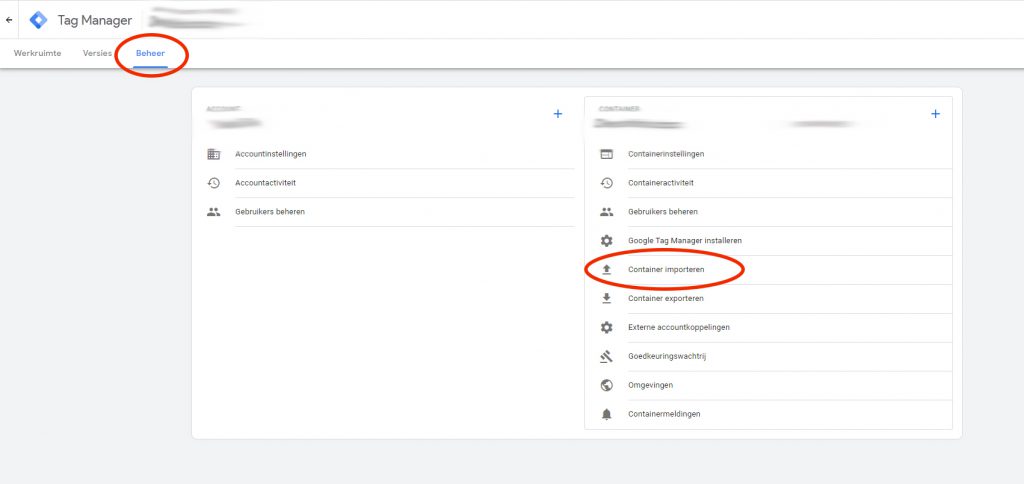
Stap 3: Maak voor jezelf een nieuwe werkruimte (just to be sure), kies voor samenvoegen en controleer of er bij Tags, triggers en variabelen alleen bij nieuw een getal staat. Er moet dus niet staan bij verwijderen.
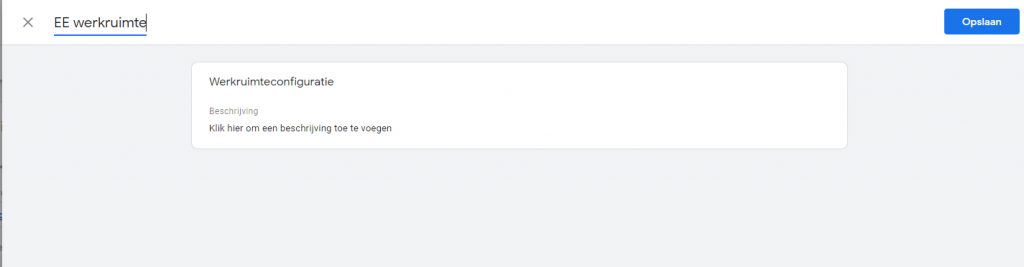
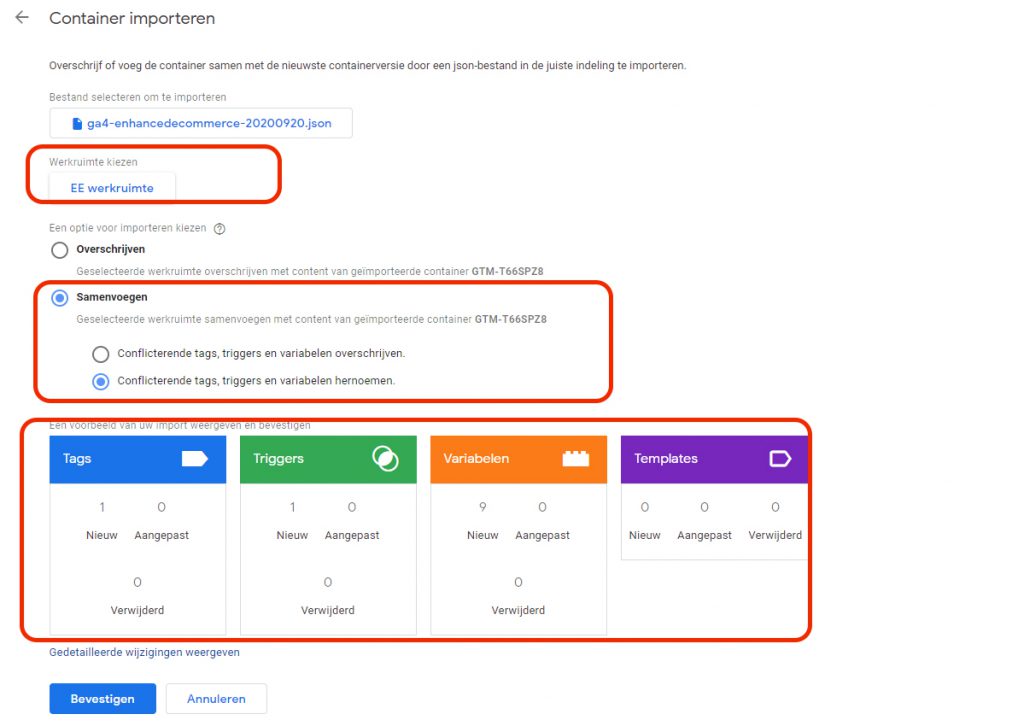
Om te voorkomen dat je een fout maakt kan je het beste de optie “conflicterende tags, triggers en variabelen hernoemen” aanvinken.
Koppel de nieuwe tag aan de GA4 data
Lijkt dit op de omschrijving? Dan kan je bevestigen. In dit geval zal je zien dat er een nieuwe tag is aangemaakt in je container met de naam GA4 – Event – Ecommerce Events.

Echter doet deze tag nog niet heel veel omdat hij nog aan de data omgeving van GA4 gekoppeld moet worden. Open daarom de tag en selecteer de configuratietag. Hier kan je de eerder gestelde GA4 tag selecteren. Vergeet niet op te slaan.
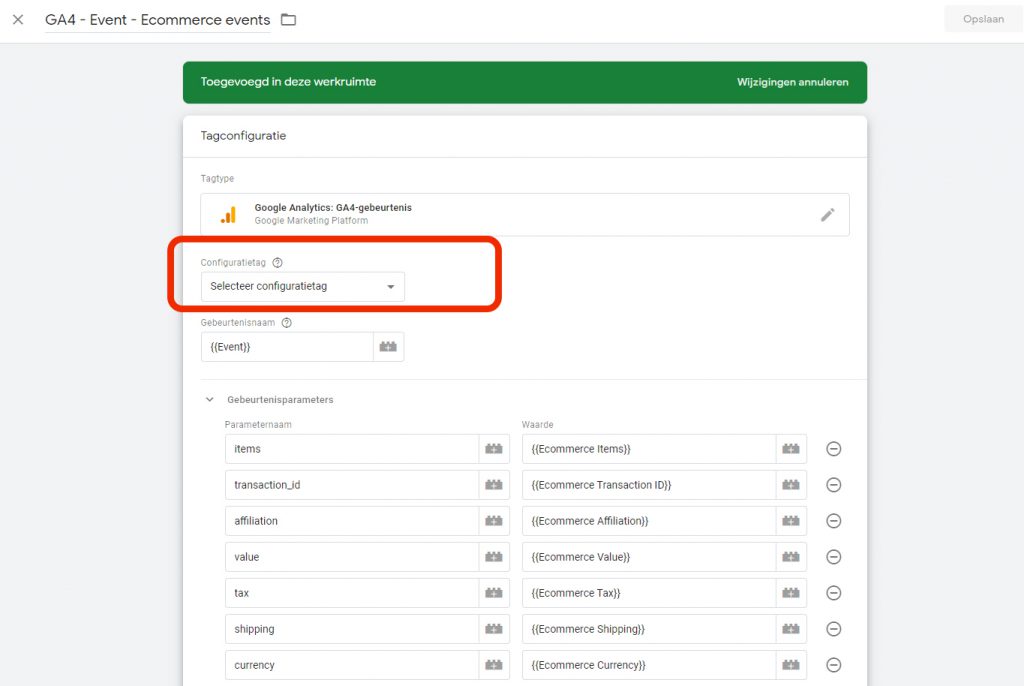
Welke events/variabelen worden aangemaakt?
Een praktische omschrijving van wat je moet doen, maar voor iets meer informatie ook een uitleg welke custom variabelen er aangemaakt worden in je GTM container.
- Ecommerce – Deze variabele haalt de meest recente ecommerce data uit de data layer
- Productdata – Ecommerce items – De naam zegt het al, maar deze haalt de productdata op uit de data layer. Deze variabele is overigens ook effectief in te zetten bij remarketing campagnes als je bepaalde producten wilt promoten.
- Koppeling aan orders – Ecommerce transaction id – Bij Woocommerce krijgt men een ordernummer mee die hier wordt uitgelezen.
- Waarde meten met – Ecommerce value – misschien stichting open deuren, maar hierin wordt de totale waarde van je order naar de GA4 omgeving gestuurd.
- BTW meten met – Ecommerce taks – Btw moet je afdragen. Dus wil je graag bruto en netto bedragen uit kunnen lezen in je data.
- Ecommerce Affiliation – Deze is vaak leeg bij klanten. Mocht je overwegen met affiliate marketing te starten zal de data hiervan doorgeschoten worden in je data omgeving van Google Analytics 4.
- Verzendkosten meten met Ecommerce Shipping – Dit is de waarde van de verzendkosten van de geplaatste orders. Erg handig om te weten omdat veel klanten de kosten van de verzending er amper uithalen
- Ecommerce Coupon – Heeft jouw klant gebruik gemaakt van een kortingscode? Dan zal hij hier het bedrag uitlezen van de gegeven korting in het proces.
- Ecommerce Currency – Dit gaat natuurlijk om de betaalde valuta. Bij mijn klanten gaat het altijd om euro’s. Mocht je bijv. in de UK of Zwitserland producten verkopen goed om duidelijk te hebben. Zeker ivm mogelijke wisselkoers.
Vragen over GTM of GA4?
Heb jij na aanleiding van deze blog vragen? Of wil je graag als ondernemer profiteren van extra inzicht in jouw data en websiteresultaten? Neem gerust contact met mij op!

